فهرست
ایکسیل ترټولو پراخه کارول شوې وسیله ده کله چې د لوی ډیټاسیټونو سره معامله کیږي. موږ کولی شو په Excel کې د ډیری ابعادو ډیری دندې ترسره کړو. ځینې وختونه، موږ اړتیا لرو چې ډیټا د کوما سره په کالمونو کې تقسیم کړو . په Excel کې، د کوما په واسطه په کالمونو کې ډاټا ویشلو لپاره، موږ کولی شو مختلف میتودونه پلي کړو. په دې مقاله کې، زه به تاسو ته په Excel کې 8 اغیزمن میتودونه وښیم ترڅو د ډیټا تقسیم کړئ په کالمونو د کوما په واسطه.
د تمرین کاري کتاب ډاونلوډ کړئ
د Comma.xlsm لخوا په کالمونو کې ډیټا ویشئدا هغه ډاټاسیټ دی چې زه یې کاروم. دلته موږ ځینې خلک د دوی پته سره لرو. پتې کمې لري، موږ به په دې مقاله کې ښار او هیواد په جلا کالمونو تقسیم کړو.
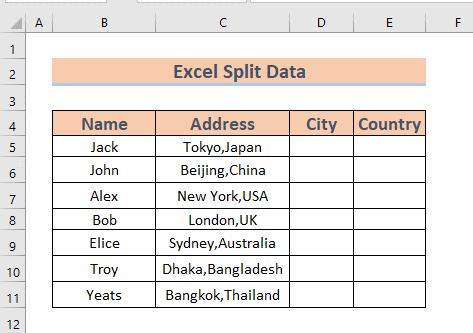
په Excel کې د کوما په واسطه په کالمونو کې د ډیټا ویشلو 7 میتودونه
1. د متن څخه کالم فیچر
په کارولو سره په کالمونو کې ډیټا تقسیم کړئ لومړی، زه به تاسو ته وښیم چې څنګه متن وکاروئ کالم فیچر ته د ډیټا ویشلو لپاره په څو کالمونو .
مرحلې:
- لومړی، C5 غوره کړئ: C11 . بیا، Data ټب ته لاړ شئ >> وټاکئ د معلوماتو وسیلې >> کالم ته متن
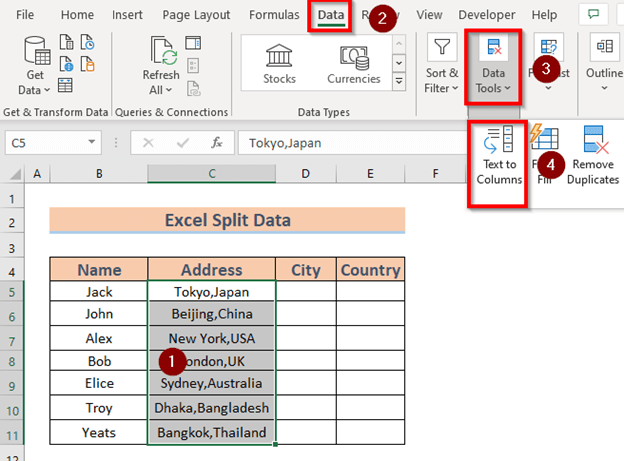
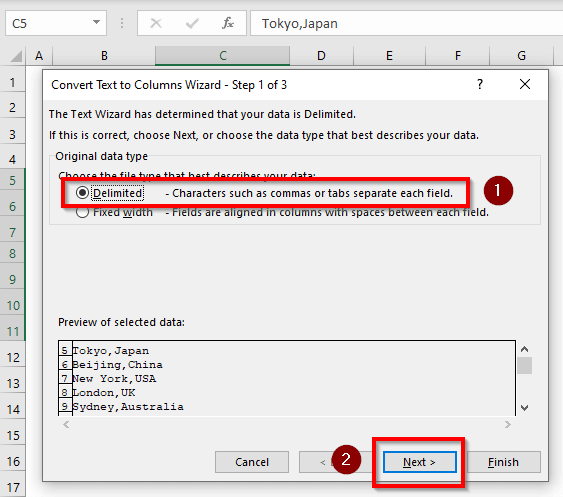
- بیا، تعدی<2 غوره کړئ> لکه کوما . بیا بل کلیک وکړئ.
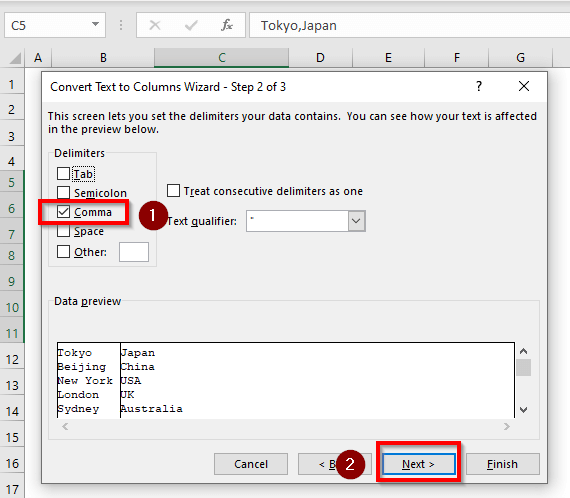
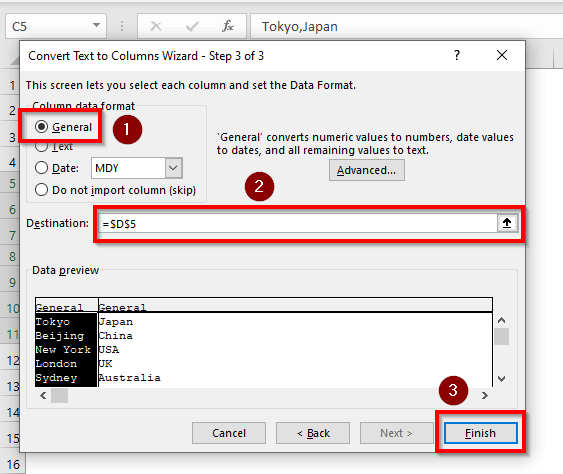
ایکسیل به ډاټا تقسیم کړي.
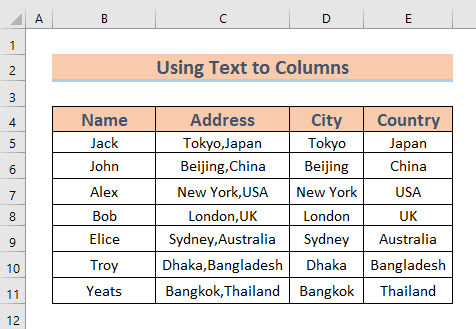
نور ولولئ: په Excel کې ډیټا په څو کالمونو کې ویشلو څرنګوالی
2. په Excel کې د ډیټا ویشلو لپاره د فلش فلش پلي کول
اوس، زه به د Flash Fill څخه په Axcel کې Split data وکاروئ. ټوکیو په D5 کې ولیکئ.
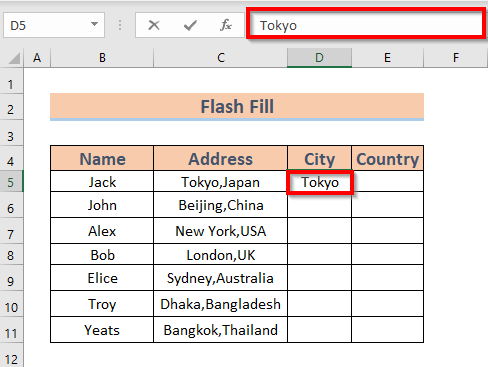
- وکاروئ د ډکولو لاسوند ته <1 تر D11 پورې
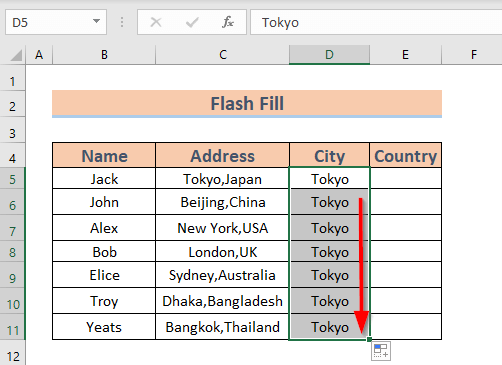
- اوس کلیک وکړئ د اوتومات ډکولو اختیارونه (وګورئ انځور)
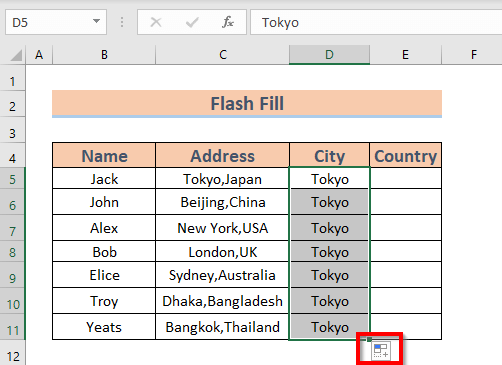
- غوره کړئ فلش ډک کړئ . 14>
- په ورته ډول، هیواد جلا کړي.
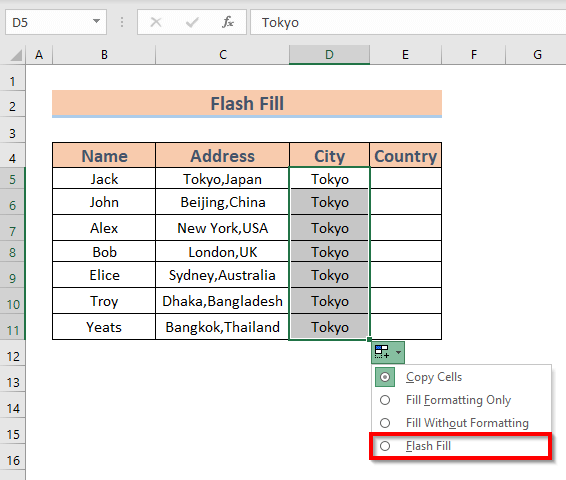
ایکسیل به ښارونه وښیې.
24>
11> 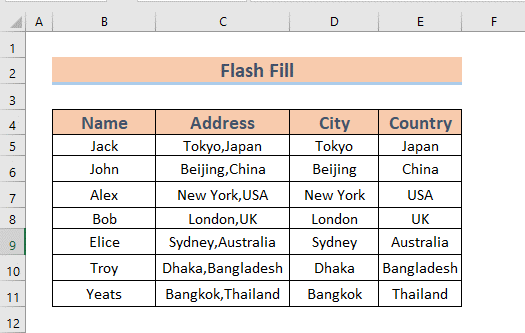
نور ولولئ: په یو اکسل سیل کې ډیټا په څو کالمونو ویشلو څرنګوالی (5 میتودونه)
3. کارول د LEFT، موندلو او amp; LEN د کوما په واسطه په کالمونو کې ډیټا ویشل
پدې برخه کې، زه به تشریح کړم چې تاسو څنګه کولی شئ د د بائیں ، <1 په کارولو سره ډیټا تقسیم کړئ ومومئ، او LEN فعالیتونه .
مرحلې:
11> =LEFT(C5,FIND(",",C5)-1) 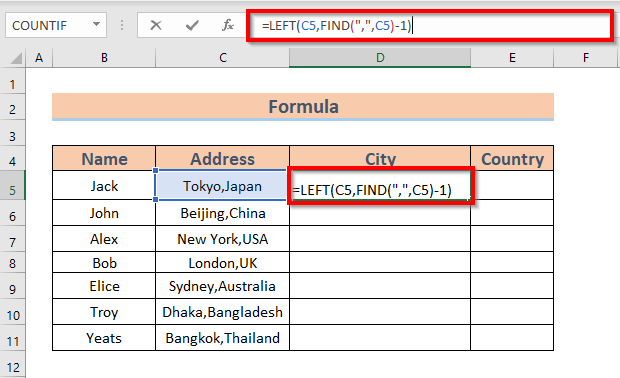
د فورمول ماتول
موندئ(“,”,C5) ➤ د کرکټر موقعیت راګرځوي کوما (,) په C5 کې.
آؤټپټ : 6
LEFT(C5,FIND(“,”,C5)-1) ➤ بیرته راګرځيد ټاکلی شمیره د متن له پیل څخه په C5 کې.
آؤټ پټ : توکیو
- بیا، انټر کېکاږئ. ایکسیل به محصول بیرته راولي.
27>
11> 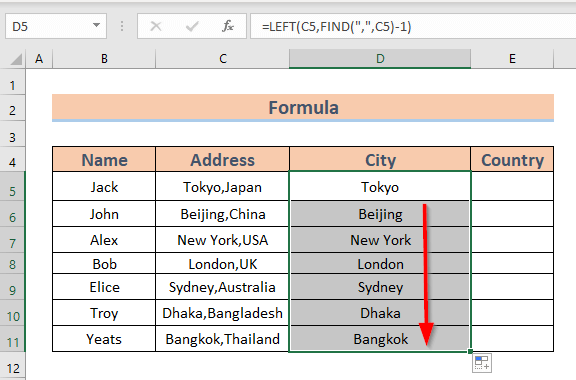
د جلا کولو لپاره هیواد ،
- ته لاړ شئ E5 . لاندې فورمول ولیکئ.
=RIGHT(C5,LEN(C5)-FIND(",",C5)) 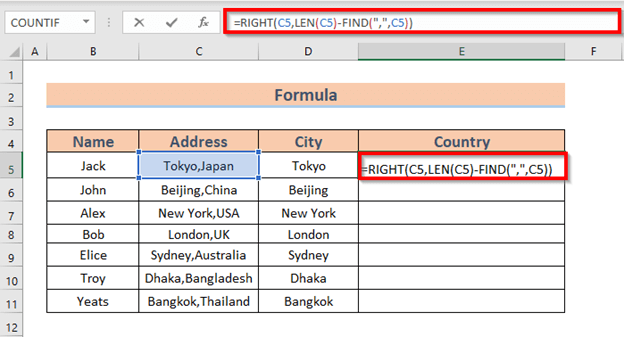
د فورمول ماتول
موند(“,”,C5) ➤ په C5 کې د کوما(,) موقعیت راګرځي.
آؤټپټ: 6
LEN(C5) ➤ د حروفو شمیر بیرته راګرځي په C5 کې.
آؤټپټ: 11
RIGHT(C5,LEN(C5)-FIND( ",",C5)) ➤ د C5 له پای څخه د ځانګړي دریځ د کرکټر بیرته راګرځي.
آؤټپټ : جاپان
- اوس، فشار ورکړئ انټر . ایکسیل به محصول وښیې.
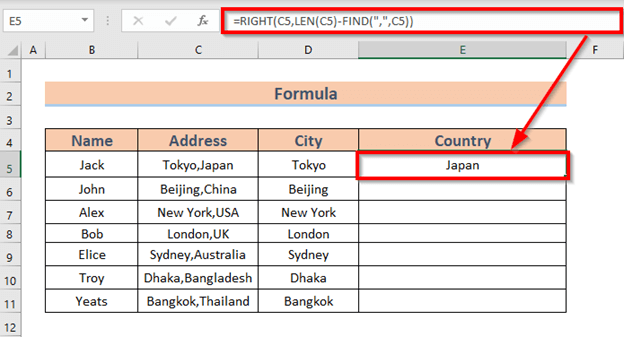
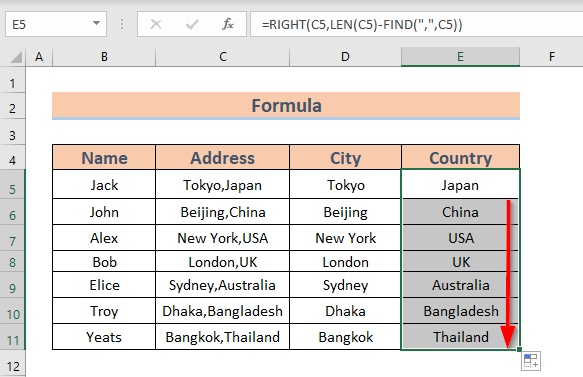
4. د ډیټا ویشلو لپاره د PowerQuery کارول
اوس به زه PowerQuery وکاروم ته ډیټا تقسیم کړئ په کالمونو په ایکسیل کې.
مرحلې:
- یو جدول جوړ کړئ د دې کولو لپاره، ټوله رینج B4:C11 وټاکئ.
- CTRL + T فشار ورکړئ. یو ان پټ بکس به ښکاره شي. ډاټا په خپل میز کې وساتئ. دلته دا دی B4:C11 .
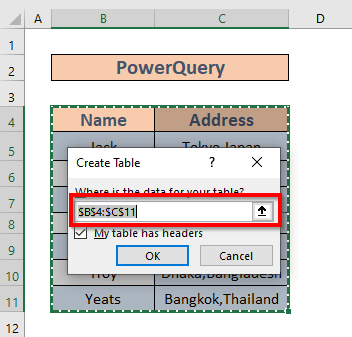
- اوس، Data ټب ته لاړ شئ >> ; له څخه غوره کړئجدول/رینج .
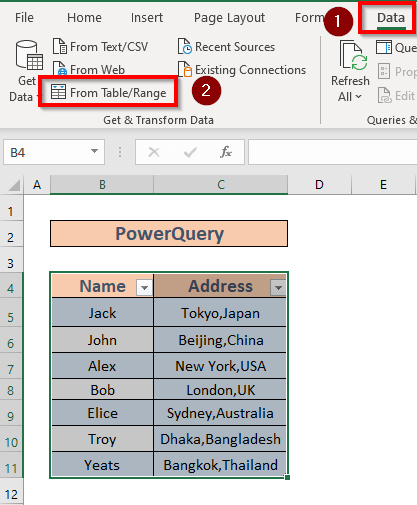
- د پاور کویر ایډیټر کړکۍ به پاپ اپ شي. کرسر په د پته کالم کې وساتئ. بیا د خپل ماوس ښي کلیک وکړئ ترڅو د مقالې بار راوړو.
- د د متن بار څخه، غوره کړئ تقسیم کالم >> انتخاب کړئ د ډیلیمیټر په واسطه
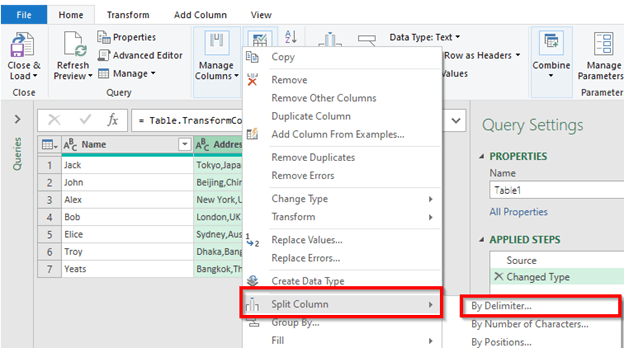
- د ډیلیمیټر لخوا تقسیم کالم ډیالوګ بکس به څرګند شي. د تقسیم د کوما په توګه وټاکئ. بیا ښه کلیک وکړئ.
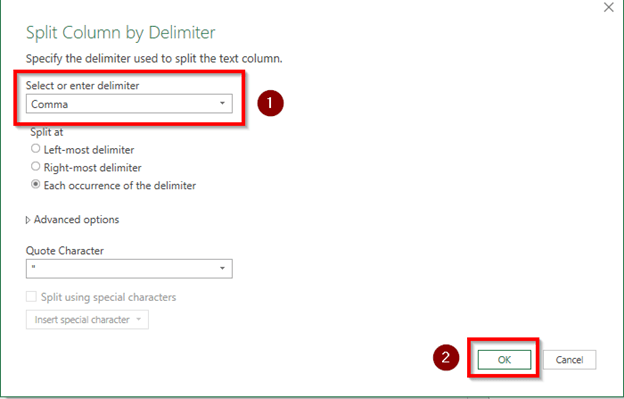
- ایکسیل به ویش کالم لاندې 1 او پته.2 کالم . بیا کلیک وکړئ بند کړئ & لوډ .
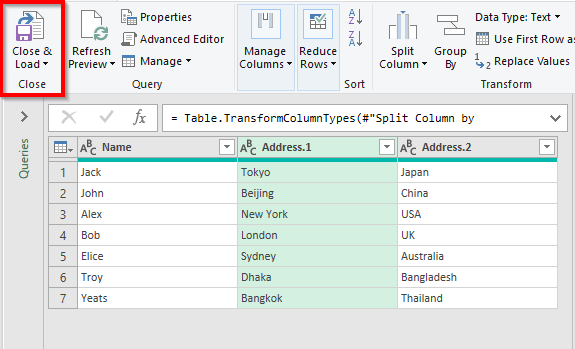
- Excel به Dataset نوي کاري پاڼې ته انتقال کړي .
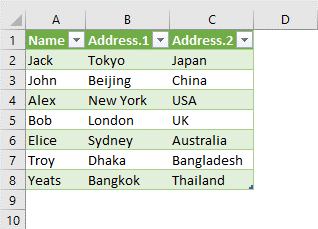
- نوم بدل کړئ د کالم .
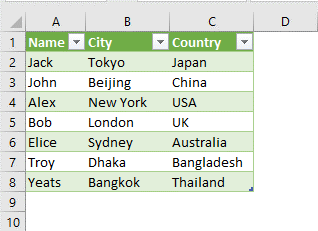
نور ولولئ: په Excel کې د ډیټا ویشلو څرنګوالی (5 لارې)
5. ډیټا په CSV فایل کې بدلول
اوس، زه به بله طریقه وښیم. زه به لومړی ډاټاسیټ په CSV ( د کوما سره جلا شوي ارزښتونه ) فایل ته واړوم.
ګامونه:
- لومړی، کاپي کالم پته په نوټ پیډ پاڼه کې.
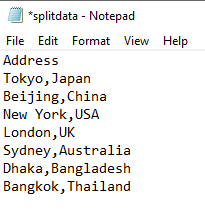
- بیا، فایل >> ته لاړ شئ. Save as انتخاب کړئ.
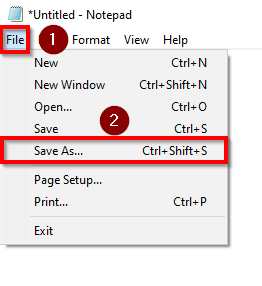
- اوس، نوم وټاکئ او دوتنه خوندي کړئ . په یاد ولرئ، تاسو باید په نوم کې .csv ضمیمه واچوئ.
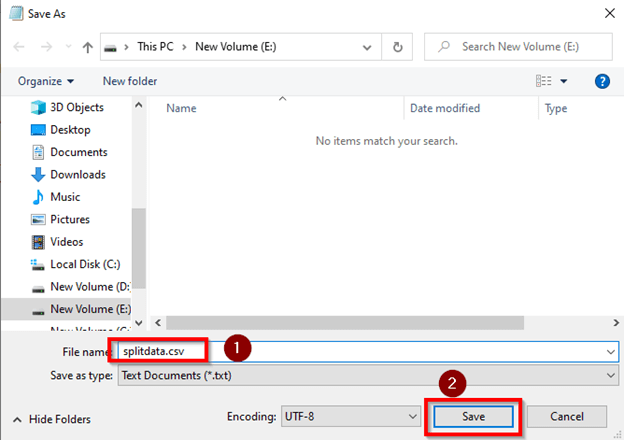
- اوس، د دوتنه<پرانیزئ 2> له د ځای څخه چیرې چې تاسو دا دمخه خوندي کړی .

- ایکسیل به ډاټا تقسیم کړي.
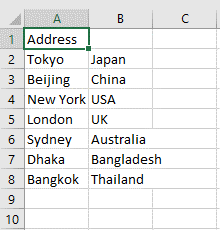
- اوس، شکل لکه څنګه چې تاسو غواړئ. 14>
- د VBA کړکۍ د خلاصولو لپاره ALT + F11 فشار ورکړئ.
- بیا لاړ شئ داخل کړئ >> ماډول انتخاب کړئ.
- A نوی ماډل به خلاص شي. لاندې کوډ ولیکئ.
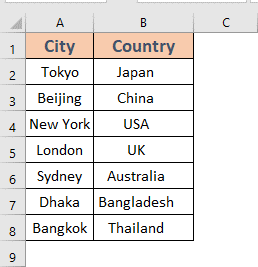
6. د کوما په واسطه په کالمونو کې د ډیټا ویشلو لپاره د VBA کارول
اوس به زه د VBA کوډ څخه د ډیټا ویشلو لپاره کاروم.
مرحلې:
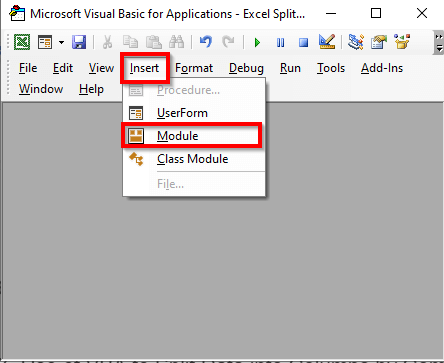
8444
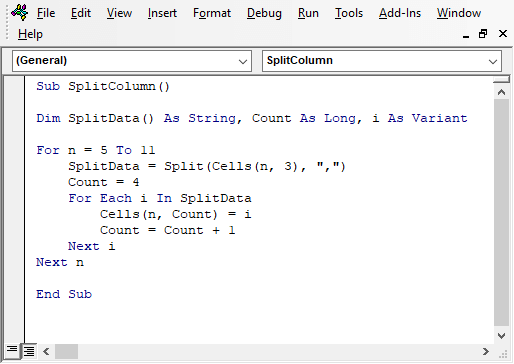
د کوډ ماتول
- دلته، ما یو فرعي پروسیجر Split Column جوړ کړی دی. ما د متغیر SplitData د String او i د مختلف په توګه تعریف کولو لپاره مړ بیان کارولی .
- بیا ما یو د لوپ لپاره استعمال کړ. 5 څخه تر 11 دا په ګوته کوي چې زه به تقسیم ډاټا د 5 څخه تر 11م قطار څخه.
- بیا، زه د VBA سپلیټ فنکشن کارول شوی چیرې چې n قطار شمیره ده او 3 تعریف کوي چې ډاټا په کې دي C کالم . لکه څنګه چې شمار = 4 ، ډاټا به تقسیم شي په کالم D کې. 12> بیا، ما یو لوپ ته د زیاتولو شمیر .
- اوس د <1 چلولو لپاره F5 فشار ورکړئ کوډ . ایکسیل به تقسیم ډاټا .
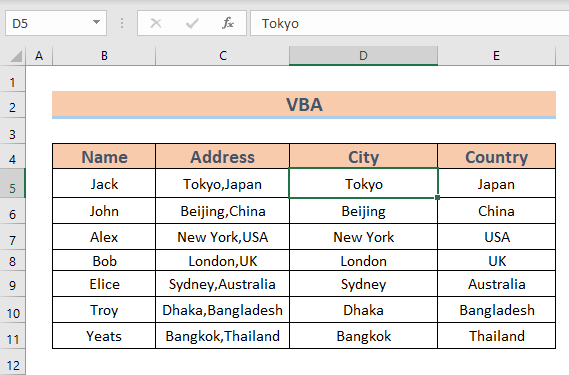
7. د FILTERXML په کارولو سره، SUBSTITUTE & ; په Excel کې د ویشلو لپاره د TRANSPOSE افعالډاټا
اوس زه د د FILTERXML فنکشن سره د موضوع & TRANSPOSE دندې. دا به د Excel د نوي شوي نسخو لپاره کار وکړي.
ګامونه:
انتخاب کړئ D5 او E5 . لاندې فورمول ولیکئ
=TRANSPOSE(FILTERXML(""&SUBSTITUTE(C5,",","")& "","//s")) 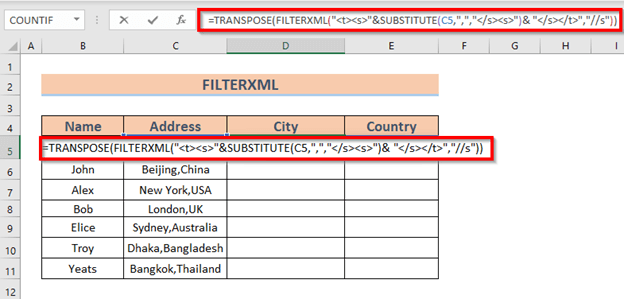
د فورمول ماتول
SUBSTITUTE(C5,",","") ➤ دا به په D5 او E5<کې د کوما (،) ځای ونیسي 2>.
پایښت: "توکیوجاپان"
FILTERXML(""&SUBSTITUTE(C5 ,”,”,””)& “”,”//s”) ➤ دا XML ډیټا د منځپانګې لاندې XPath څخه بیرته راګرځي.
آتود: {"ټوکیو"؛"جاپان"
ټرانسپوز(FILTERXML(""&SUBSTITUTE(C5,",","") )& “”,”//s”))) ➤ دا به صف ته انتقال کړي.
آؤټ پټ: {“ټوکیو”,”جاپان”
- بیا انټر کېکاږئ. ایکسیل به محصول بیرته راولي.
51>
11> 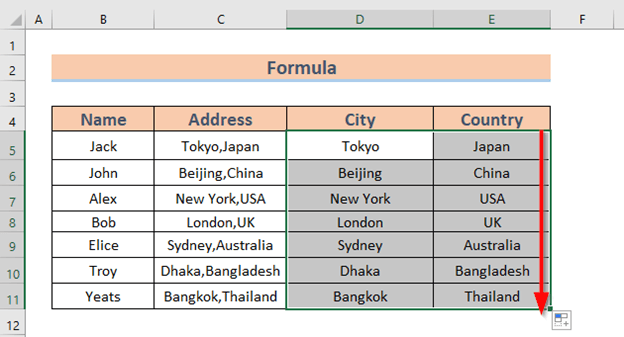
د تمرین کاري کتاب
تمرین یو سړی بشپړوي. دا مهمه ده چې د هرې طریقې داخلي کولو لپاره تمرین وکړئ. له همدې امله ما ستاسو لپاره د تمرین پاڼه ضمیمه کړې ده.
53>
پایله
په دې مقاله کې، ما ښودلې 7 مؤثر میتودونه په ایکسیل کې ډیټا تقسیم کړئ په کالمونو د کوما لخوا. زه امید لرم چې دا د هرچا سره مرسته کوي. او په پای کې، که تاسو هر ډول وړاندیزونه، نظرونه، یا فیډبیک لرئمهرباني وکړئ لاندې تبصره کې وړیا احساس وکړئ.

